
Hướng dẫn này sẽ chỉ cho chủ sở hữu Samsung Galaxy S6 hoặc Galaxy S6 Edge cách kiểm tra và theo dõi việc sử dụng dữ liệu của họ để tránh vượt quá giới hạn nhà cung cấp, đặt cảnh báo và thậm chí bật giới hạn dữ liệu để tiết kiệm cho người dùng khỏi phí quá lớn của nhà mạng .
Cả Samsung Galaxy S6 và Galaxy S6 Edge mới đều có màn hình Quad-HD lớn có khả năng xem nội dung ở độ phân giải 1080p HD trở lên và truy cập internet 4G LTE nhanh để phát trực tuyến phim và hơn thế nữa. Do đó, người dùng có thể sẽ trải qua giới hạn dữ liệu được cung cấp bởi các nhà mạng tại Hoa Kỳ và trên toàn thế giới.
Đọc: Cách làm cho Galaxy S6 trông giống như Android
Thời của các kế hoạch dữ liệu không giới hạn thực sự đã qua lâu, với một số ít vẫn có các kế hoạch không giới hạn từ một số nhà mạng. Thay vào đó, hầu hết người dùng đã chuyển sang gói dữ liệu theo cấp bậc và những người cung cấp tốc độ giới hạn dữ liệu không giới hạn của Giới hạn dữ liệu sau một số tiền nhất định, thường là khoảng 2 GB. Dưới đây chúng tôi sẽ giới thiệu cách theo dõi việc sử dụng dữ liệu của bạn trên Galaxy S6.

Trước khi chúng tôi bắt đầu, một điều đáng chú ý là một số nhà mạng tuyên bố rằng đồng hồ sử dụng dữ liệu trên điện thoại thông minh Android của chúng tôi có thể hơi khác so với sử dụng thực tế, vì vậy donith coi đây là cách duy nhất để theo dõi việc sử dụng dữ liệu trên Galaxy S6 hoặc bất kỳ điện thoại thông minh Android nào. Điều đó nói rằng, các con số thường khá chính xác và đủ an toàn để sử dụng để đảm bảo bạn không phải đi giao hết số tiền của mình.
Khi nói đến Android, việc kiểm tra việc sử dụng dữ liệu của bạn là vô cùng dễ dàng, và nó có mặt trước và trung tâm trên Galaxy S6 và Galaxy S6 Edge để dễ dàng truy cập. Họ cũng đã đặt một lời nhắc sử dụng tốt đẹp trong menu cài đặt sử dụng dữ liệu và giới hạn dữ liệu di động sẽ dừng hoàn toàn dữ liệu nếu người dùng đạt đến giới hạn đã đặt.
Dưới đây, cách kiểm tra và theo dõi việc sử dụng dữ liệu của bạn, xem ứng dụng nào có thể đang ăn cắp tất cả dữ liệu của bạn, đặt cảnh báo và hơn thế nữa.
Hướng dẫn
Có một số cách để truy cập vào các cài đặt sử dụng dữ liệu của Cameron trên Galaxy S6 và mỗi nhà mạng cũng có một menu hơi khác nhau. Trên Galaxy S6 AT & T của chúng tôi, nó có sẵn ngay trong cột đầu tiên trong Cài đặt nhanh, nếu không, chủ sở hữu sẽ muốn điều hướng đến Cài đặt> Kết nối> Sử dụng dữ liệu> để xem tổng quan dưới đây.
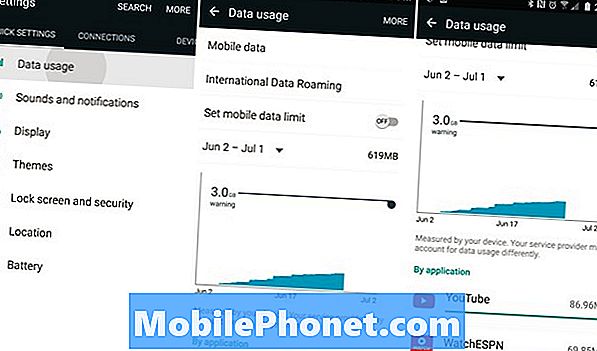
Điều này cho bạn thấy một phác thảo chung về việc sử dụng dữ liệu trên điện thoại thông minh. Thông thường, những thứ như YouTube, Facebook, Google Chrome, Play Store hoặc các ứng dụng phát video như WatchESPN và Sling TV đều đứng đầu. Tuy nhiên, đây cũng là khu vực bạn có thể cuộn xuống và tìm kiếm các ứng dụng giả mạo sử dụng nhiều dữ liệu hơn mức cần thiết.
Có một biểu đồ thanh đơn giản để hiểu, một khu vực để thay đổi chu kỳ hàng tháng để phù hợp với thanh toán hàng tháng của nhà cung cấp dịch vụ của bạn và người dùng thanh trượt dễ dàng có thể di chuyển lên hoặc xuống để đặt lời nhắc sử dụng dữ liệu ban đầu. Sau đó, chuyển đổi tab Giới hạn dữ liệu di động của Bộ Đặt để đặt giới hạn thực sự sẽ tắt 4G LTE nếu bạn đạt đến ngưỡng của mình.
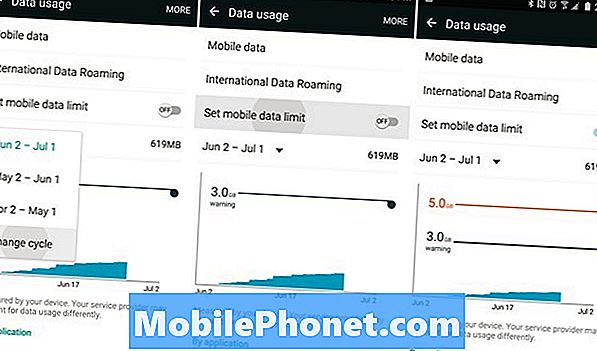
Như đã trình bày ở trên, giờ đây chúng tôi có một lời nhắc cảnh báo sẽ tắt ở mức 3 GB sử dụng và giới hạn dữ liệu cứng trong đó dữ liệu 4G LTE sẽ thực sự tắt ở mức 5 GB trên Galaxy S6. Điều này có thể được thay đổi hoàn toàn bởi người dùng cuối và là một ý tưởng tuyệt vời để thực hiện nói chung hoặc trên điện thoại thông minh trẻ em.
Nếu người dùng có giới hạn dữ liệu cao hơn so với những gì được hiển thị, chỉ cần nhấn và trượt thanh cao hơn để đáp ứng mức bạn cần. Tôi có gói 10 GB, vì vậy cảnh báo của tôi thường được đặt ở mức 5 GB và không có giới hạn di động nào được đặt, vì tôi không bao giờ vượt quá giới hạn của mình nhờ WiFi ở hầu hết các khu vực tôi thường xuyên.
Thực hiện theo các bước sau để theo dõi việc sử dụng dữ liệu trên Galaxy S6, quản lý dữ liệu, tìm các ứng dụng giả mạo hoặc chỉ cần hiểu rõ hơn về những gì mà xảy ra với điện thoại thông minh của bạn. Để biết thêm mẹo, hãy xem 65 mẹo & thủ thuật Galaxy S6 của chúng tôi.


